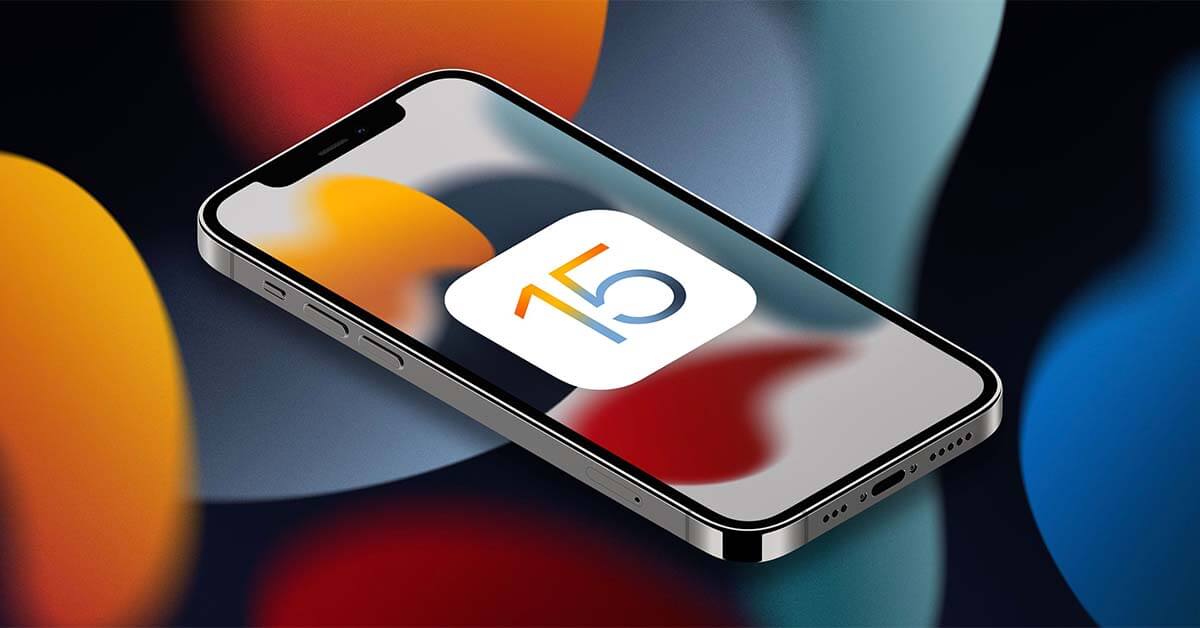
Apple vừa mới tung bản cập nhật iOS 15 Beta 7 với một số thay đổi hữu ích bên trong ứng dụng và trải nghiệm người dùng ổn định hơn. Apple cho biết, bản beta này chủ yếu là để sửa những lỗi còn tồn tại ở bản beta trước cũng như hoàn thiện bản cập nhật.
Xem thêm:
- Cách cập nhật iOS 15 beta 6 mới nhất đến từ Apple, sử dụng ổn định hơn, Safari được thiết kế lại
- Điểm thay đổi của iPhone 12s (iPhone 13) series lớn nhất về thiết kế chính là ở kích thước phần tai thỏ
Hiện tại, các nhà phát triển và những người tham gia chương trình public beta của Apple đã có thể tải xuống bản cập nhật iOS 15 và iPadOS 15 beta 7 thông qua OTA. Tuy nhiên, tốt nhất là bạn nên cài đặt iOS 15 và iPadOS 15 trên thiết bị phụ vì đây chỉ là bản thử nghiệm nên nó vẫn tồn đọng lỗi. Do đó, mọi dữ liệu cũ của bạn nên được sao lưu trước khi tiến hành cập nhật phiên bản beta.
Hướng dẫn cập nhật iOS 5 Beta 7 trên iPhone
Bước 1: Bạn truy cập vào trang Beta Profiles trên trình duyệt. Sau đó, bạn hãy lượt xuống dưới và chọn mục “Install Profile” đối với bản 15 Beta 7.
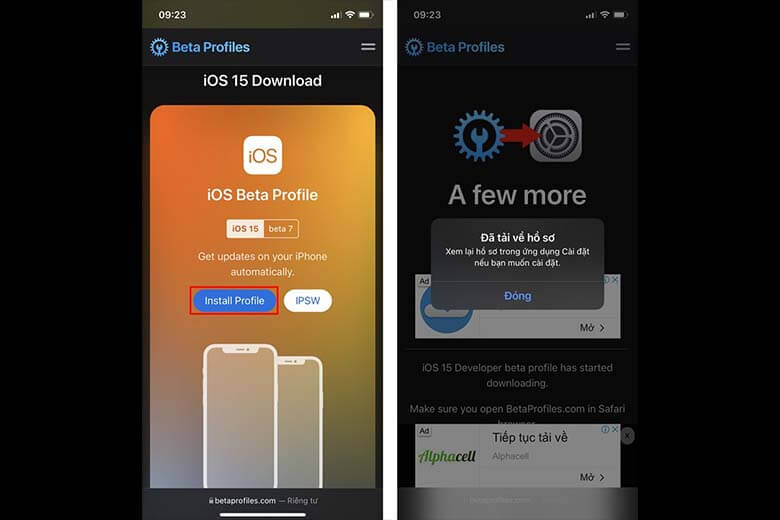
Bước 2: Sau khi hoàn tất công đoạn tải, bạn vào “Cài đặt” > Chọn “Đã tải về hồ sơ” > Ấn tiếp vào nút “Cài đặt” góc phải bên trên màn hình.
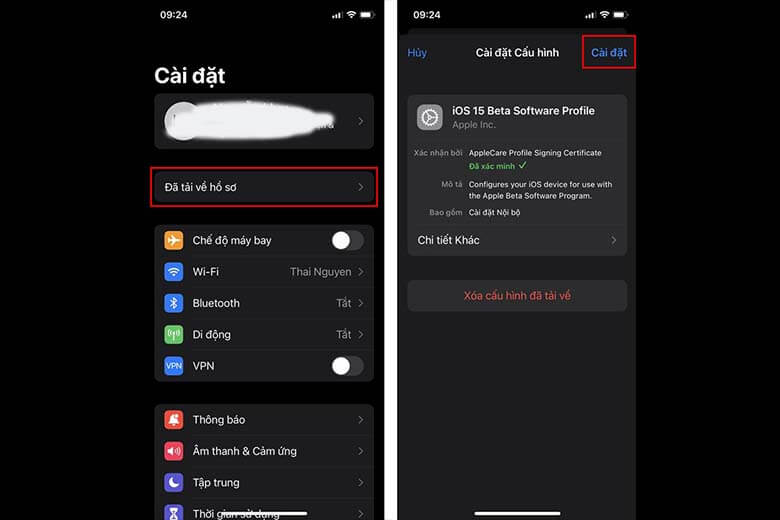
Bước 3: Tiếp theo, sau khi đọc điều khoản, bạn nhấn nút “Cài đặt”. Sau đó, bạn tiến hành khởi động lại iPhone.
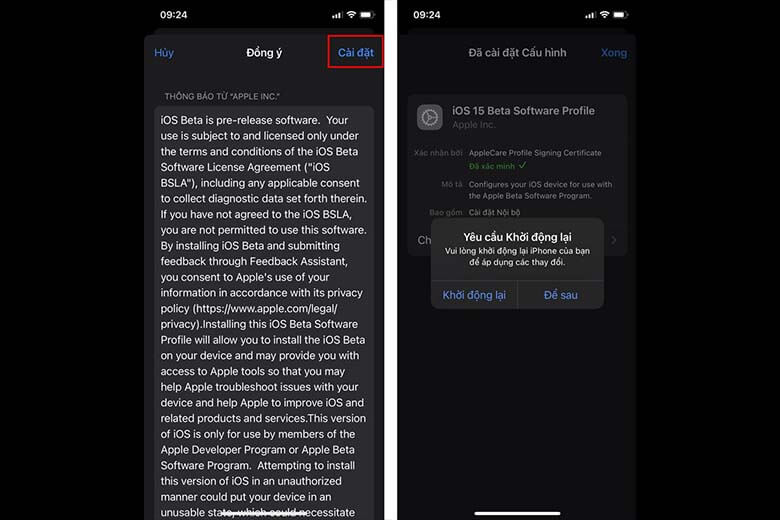
Bước 4: Hãy truy cập “Cài đặt chung” > vào mục “Cập nhật phần mềm”. Cuối cùng bạn chọn “Tải về và cài đặt” iOS 15 Beta 7 là bạn đã hoàn thành.
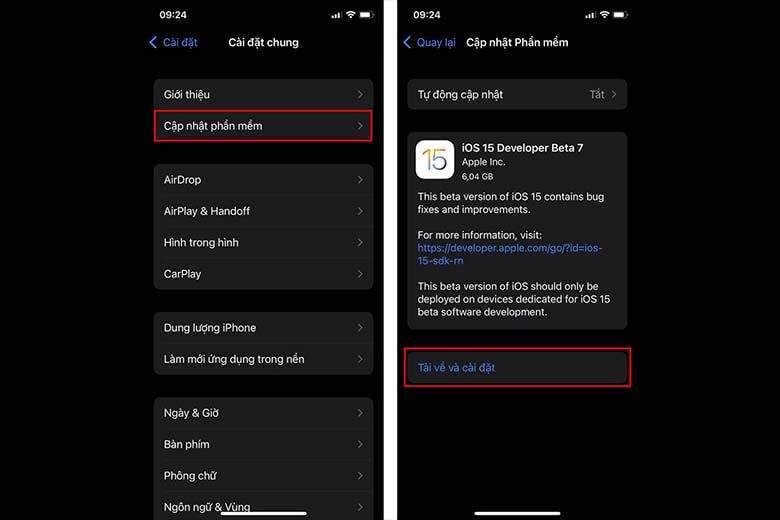
Cuối cùng là bạn hãy chờ đợi cho máy load xong. Sau khi load xong là máy bạn đã cập nhật lên iOS 15 Beta 7 mới nhất hiện nay.
Có gì mới trên iOS 15 Beta 7
Được biết, iOS 15 là một bản cập nhật lớn giới thiệu một loạt các tính năng mới tập trung vào việc cải thiện trải nghiệm của người dùng. FaceTime có giao diện được cải tiến với các tính năng Share Play mới để nghe nhạc, xem video và chia sẻ màn hình của bạn với bạn bè, các thành viên trong gia đình cũng như trong tin nhắn. Nếu nội dung nào đó như url, ảnh, tin bài hoặc bài hát được chia sẻ với bạn, bạn có thể xem nội dung trong các ứng dụng chuyên dụng của Apple.
Bên cạnh đó, Apple còn mang đến tính năng Focus Mode giúp bạn tạo các chế độ thông báo tùy chỉnh để ẩn các ứng dụng và thông báo không liên quan khi đang làm việc hoặc dành thời gian cho gia đình để bạn có thể tập trung tốt hơn vào hoạt động hiện tại.
Thêm tính năng Chuyển tiếp bảo mật (icloud Private Relay)
Tính năng Chuyển tiếp bảo mật (iCloud Private Relay) tiếp tục được Apple cải tiến. Bạn vào Cài đặt > ID Apple > iCloud > Chuyển tiếp bảo mật > Đăng ký iCloud với mức phí 19.000 đồng/tháng. Tính năng này giúp bạn giấu địa chỉ IP cũng như lịch sử duyệt web khỏi nhà mạng và các trang web khác.
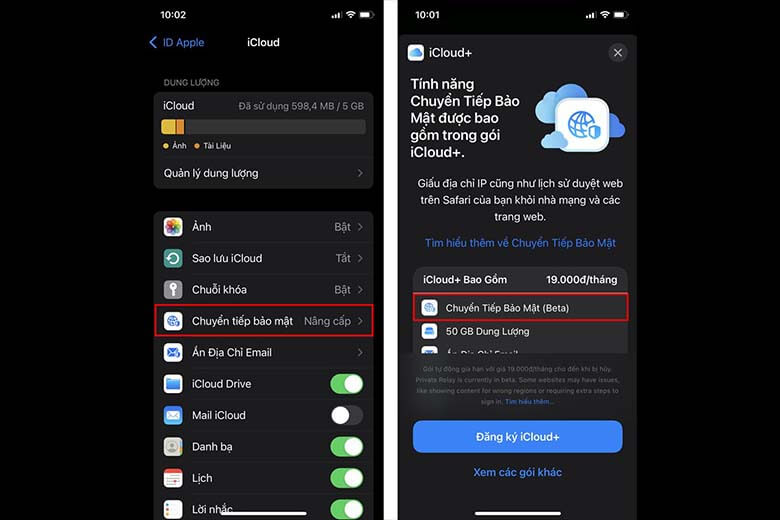
Điều này giúp thông tin của người dùng được an toàn hơn nhất là trong thời điểm dịch bệnh đang căng thẳng ở thời điểm hiện tại. Khi mà người dùng dành thời gian để làm việc, học tập online nhiều hơn.
Ứng dụng “Bản đồ” có thêm tính năng Xếp hạng và Hình Ảnh
Ứng dụng Bản đồ có thêm tính năng Xếp hạng và Hình ảnh, giúp bạn có thể đóng góp, cải thiện cho bản đồ nhiều hơn, cũng như Đề xuất Siri và An toàn thông tin liên lạc. Điều này giúp Apple Map trở nên tốt hơn, đưa ra phương hướng chính xác hơn tương tự như các ứng dụng bản đồ khác.
Kết luận
Chỉ với 4 bước cực đơn giản là dế yêu iPhone của bạn đã có ngày chiếc áo mới với bản cập nhật iOS 15 Beta 7 này. Bên cạnh đó, bạn còn được trải nghiệm trước vô vàn tính năng cực kỳ hấp dẫn mà Apple chỉ dành riêng cho những nhà phát triển.
Nếu gặp bất kỳ sự cố hay khó khăn gì trong quá trình thực hiện thì bạn hãy chia sẻ trong phần bình luận bên dưới nhé. Chúc bạn thực hiện thành công.
Di Động Việt








